配置 SQLServer2005 以允许远程连接
为 SQL Server 2005 Express Edition 或 SQL Server 2005 Developer Edition 启用远程连接/
启用 SQL Server Browser 服务在 Windows 防火墙中创建例外
在 Windows 防火墙中为 SQL Server 2005 创建例外
在 Windows 防火墙中为 SQL Server Browser 服务创建例外
简介
在尝试从远程计算机连接到 Microsoft SQL Server 2005 实例时,可能会接收到错误消息。在使用任何程序连接到 SQL Server 时都可能会发生此问题。例如,在使用 SQLCMD 实用工具连接到 SQL Server 时收到以下错误消息:
Sqlcmd:错误:Microsoft SQL Native Client:建立到服务器的连接时发生错误。连接到 SQL Server 2005 时,默认设置 SQL Server 不允许远程连接这个事实可能会导致失败。
如果没有将 SQL Server 2005 配置为接受远程连接,则可能会发生此问题。默认情况下,SQL Server 2005 Express Edition 和 SQL Server 2005 Developer Edition 不允许远程连接。若要配置 SQL Server 2005 以允许远程连接,请完成以下所有步骤:&8226; 在您要从远程计算机连接到的 SQL Server 实例上启用远程连接。
&8226; 打开 SQL Server Browser 服务。
&8226; 配置防火墙以允许与 SQL Server 和 SQL Server Browser 服务相关的网络通讯。
本文介绍如何完成这些步骤中的每一步。
回到顶端
更多信息
若要在 SQL Server 2005 实例上启用远程连接并打开 SQL Server Browser 服务,请使用 SQL Server 2005 外围应用配置器工具。在安装 SQL Server 2005 时会安装外围应用配置器工具。
回到顶端
为 SQL Server 2005 Express Edition 或 SQL Server 2005 Developer Edition 启用远程连接
必须为要从远程计算机连接到的每个 SQL Server 2005 实例启用远程连接。为此,请按照下列步骤操作:1. 单击“开始”,依次指向“程序”、“Microsoft SQL Server 2005”和“配置工具”,然后单击“SQL Server 外围应用配置器”。
2. 在“SQL Server 2005 外围应用配置器”页上,单击“服务和连接的外围应用配置器”。
3. 在“服务和连接的外围应用配置器”页上,展开“数据库引擎”,依次单击“远程连接”和“本地连接和远程连接”,单击适用于您的环境的相应协议,然后单击“应用”。
注意:请在接收到以下消息时单击“确定”:
直到重新启动数据库引擎服务后,对连接设置所做的更改才会生效。
4. 在“服务和连接的外围应用配置器”页上,展开“数据库引擎”,依次单击“服务”和“停止”,等待 MSSQLSERVER 服务停止,然后单击“启动”以重新启动 MSSQLSERVER 服务。
回到顶端
启用 SQL Server Browser 服务
如果您是通过使用实例名称来运行 SQL Server 2005 并且在连接字符串中没有使用特定的 TCP/IP 端口号,则必须启用 SQL Server Browser 服务以允许远程连接。例如,使用 \SQLEXPRESS 的默认实例名称安装的 SQL Server 2005 Express。不管您正在运行多少个 SQL Server 2005 实例,只需要启用一次 SQL Server Browser 服务。若要启用 SQL Server Browser 服务,请执行以下步骤。
重要说明:这些步骤可能会增加您的安全风险。这些步骤还可能导致您的计算机或网络更易于受到恶意用户或恶意软件(如病毒)的攻击。我们之所以推荐本文介绍的这一过程,是为了使程序能够按照设计意图运行,或者为了实现特定的程序功能。我们建议在进行这些更改之前,充分考虑在您的特定环境中实施这一过程可能带来的风险。如果您选择实施此过程,请采用任何适当的附加步骤以保护您的系统。我们建议只有确实需要这一过程时才使用它。1. 单击“开始”,依次指向“程序”、“Microsoft SQL Server 2005”和“配置工具”,然后单击“SQL Server 外围应用配置器”。
2. 在“SQL Server 2005 外围应用配置器”页上,单击“服务和连接的外围应用配置器”。
3. 在“服务和连接的外围应用配置器”页上,单击“SQL Server Browser”,在“启动类型”中单击“自动”选项,然后单击“应用”。
注意:在单击“自动”选项后,每次启动 Microsoft Windows 时将自动启动 SQL Server Browser 服务。
4. 单击“启动”,然后单击“确定”。
注意:在计算机上运行 SQL Server Browser 服务时,计算机显示其上运行的每个 SQL Server 实例的实例名称和连接信息。如果不启用 SQL Server Browser 服务并且通过分配的 TCP 端口直接连接到 SQL Server 实例,则可以降低此风险。本文不讨论如何通过 TCP 端口直接到 SQL Server 实例。有关 SQL Server Browser 服务和连接到 SQL Server 实例的更多信息,请参见《SQL Server 联机丛书》中的以下主题: &8226; SQL Server Browser 服务
&8226; 连接到 SQL Server 数据库引擎
&8226; 客户端网络配置
回到顶端
在 Windows 防火墙中创建例外
这些步骤适用于 Windows XP Service Pack 2 (SP2) 和 Windows Server 2003 中包含的 Windows 防火墙版本。如果您使用的是不同的防火墙系统,请参阅相应的防火墙文档以了解更多信息。
如果在运行 SQL Server 2005 的计算机上运行防火墙,将会阻止访问 SQL Server 2005 的外部连接,除非 SQL Server 2005 和 SQL Server Browser 服务可以通过防火墙进行通信。必须为每个要接受远程连接的 SQL Server 2005 实例创建一个例外,并为 SQL Server Browser 服务创建一个例外。
在安装 SQL Server 2005 的程序文件时,SQL Server 2005 会使用一个实例 ID 作为路径的一部分。若要为每个 SQL Server 实例创建一个例外,必须确定正确的实例 ID。若要获取实例 ID,请执行以下步骤:1. 单击“开始”,依次指向“程序”、“Microsoft SQL Server 2005”和“配置工具”,然后单击“SQL Server 配置管理器”。
2. 在“SQL Server 配置管理器”中,单击右窗格中的“SQL Server Browser 服务”,右键单击主窗口中的实例名称,然后单击“属性”。
3. 在“SQL Server Browser 属性”页上,单击“高级”选项卡,定位到属性列表中的实例 ID,然后单击“确定”。
若要打开 Windows 防火墙,请单击“开始”,再单击“运行”,键入 firewall.cpl,然后单击“确定”。
在 Windows 防火墙中为 SQL Server 2005 创建例外
若要在 Windows 防火墙中为 SQL Server 2005 创建例外,请执行以下步骤:1. 在 Windows 防火墙中,单击“例外”选项卡,然后单击“添加程序”。
2. 在“添加程序”窗口中,单击“浏览”。
3. 单击 C:\Program Files\Microsoft SQL Server\MSSQL.1\MSSQL\Binn\sqlservr.exe 可执行程序,单击“打开”,然后单击“确定”。
注意:上述路径可能会根据 SQL Server 2005 的安装位置而不同。MSSQL.1 这个占位符代表的是您在前面过程的步骤 3 中获得的实例 ID。
4. 对于每个需要为其创建例外的 SQL Server 2005 实例,重复步骤 1 到步骤 3。
在 Windows 防火墙中为 SQL Server Browser 服务创建例外
若要在 Windows 防火墙中为 SQL Server Browser 服务创建例外,请执行以下步骤:1. 在 Windows 防火墙中,单击“例外”选项卡,然后单击“添加程序”。
2. 在“添加程序”窗口中,单击“浏览”。
3. 单击 C:\Program Files\Microsoft SQL Server\90\Shared\sqlbrowser.exe 可执行程序,单击“打开”,然后单击“确定”。
注意:上述路径可能会根据 SQL Server 2005 的安装位置而不同。

핫 AI 도구

Undresser.AI Undress
사실적인 누드 사진을 만들기 위한 AI 기반 앱

AI Clothes Remover
사진에서 옷을 제거하는 온라인 AI 도구입니다.

Undress AI Tool
무료로 이미지를 벗다

Clothoff.io
AI 옷 제거제

AI Hentai Generator
AI Hentai를 무료로 생성하십시오.

인기 기사

뜨거운 도구

메모장++7.3.1
사용하기 쉬운 무료 코드 편집기

SublimeText3 중국어 버전
중국어 버전, 사용하기 매우 쉽습니다.

스튜디오 13.0.1 보내기
강력한 PHP 통합 개발 환경

드림위버 CS6
시각적 웹 개발 도구

SublimeText3 Mac 버전
신 수준의 코드 편집 소프트웨어(SublimeText3)

뜨거운 주제
 7554
7554
 15
15
 1382
1382
 52
52
 83
83
 11
11
 59
59
 19
19
 28
28
 96
96
 바탕 화면에 win10 원격 연결 바로 가기를 만드는 방법
Jan 02, 2024 pm 02:47 PM
바탕 화면에 win10 원격 연결 바로 가기를 만드는 방법
Jan 02, 2024 pm 02:47 PM
win10의 원격 연결 기능을 사용할 때 많은 사용자들이 명령이나 다른 방법을 사용하여 열기에는 너무 느리다고 말했습니다. 이 원격 연결 기능이 데스크탑에 있는 이유는 무엇입니까? 자세한 튜토리얼을 살펴보세요 ~ 데스크탑에 win10 원격 연결을 배치하는 방법: 1. 시작 메뉴에서 폴더를 확장하여 찾습니다. 2. 그런 다음 마우스를 누른 채 바탕 화면의 빈 공간으로 끌어서 놓습니다. 3. 그런 다음 원격 데스크톱을 연결하면 컴퓨터 데스크톱에 연결됩니다. 관련 기사: win10 원격 연결 win7은 연결할 수 없습니다 >>> win10 원격 연결에 기능 오류 메시지가 표시됩니다 >>>
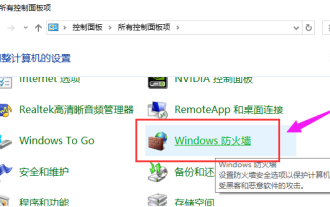 win10에서 win7에 원격으로 연결할 수 없으면 어떻게 해야 합니까?
Dec 24, 2023 pm 11:21 PM
win10에서 win7에 원격으로 연결할 수 없으면 어떻게 해야 합니까?
Dec 24, 2023 pm 11:21 PM
win10 원격 데스크톱을 사용할 때 많은 사용자가 win7 컴퓨터에 연결하고 싶지만 연결할 수 없다는 사실을 알게 됩니다. 이는 방화벽 방해, 네트워크 연결 실패 또는 잘못된 이름 입력 때문일 수 있습니다. Win10이 Win7에 원격으로 연결할 수 없는 경우 수행할 작업: 1. Win10 및 Win7 컴퓨터가 모두 동일한 네트워크에 있는지 확인합니다. 2. win10, win7의 방화벽 설정을 끄고 모든 방화벽을 끄세요. 3. IP 입력이 정확한지, 기기명이 올바르게 입력되었는지 확인하세요. 4. 해당 항목이 체크되어 있는지 확인하세요.
 원격 서버에 대한 원클릭 연결: PyCharm은 효율적인 개발 방법을 구현합니다.
Feb 21, 2024 am 08:03 AM
원격 서버에 대한 원클릭 연결: PyCharm은 효율적인 개발 방법을 구현합니다.
Feb 21, 2024 am 08:03 AM
원격 서버에 대한 원클릭 연결: PyCharm은 일상적인 소프트웨어 개발 프로세스에서 개발, 디버깅 또는 배포를 위해 원격 서버에 연결해야 하는 상황에 자주 직면합니다. 강력한 통합 개발 환경인 PyCharm은 이와 관련하여 훌륭한 지원과 이점을 제공합니다. 이 기사에서는 PyCharm을 사용하여 원격 서버에 연결하는 방법을 소개하고 개발자가 효율성과 편의성을 향상하는 데 도움이 되는 구체적인 코드 예제를 제공합니다. PyCharm은 JetBrains에서 개발한 P입니다.
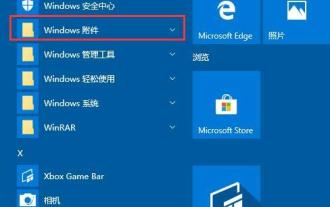 WIN10에서 원격 데스크톱 연결을 여는 방법에 대한 자습서
Mar 27, 2024 am 10:56 AM
WIN10에서 원격 데스크톱 연결을 여는 방법에 대한 자습서
Mar 27, 2024 am 10:56 AM
1. WIN10 시스템 바탕화면에서 [시작/Windows 보조프로그램] 메뉴 항목을 클릭합니다. 2. 확장된 Windows 액세서리 메뉴에서 [원격 데스크톱 연결] 메뉴 항목을 클릭합니다. 3. 이제 WIN10 시스템의 원격 데스크톱 연결 창을 열 수 있습니다. 방법 2: 1. Windows 10 바탕 화면에서 시작 버튼을 마우스 오른쪽 버튼으로 클릭하고 팝업 메뉴에서 [실행] 메뉴 항목을 클릭할 수도 있습니다. 2. 열리는 WIN10 실행창에 mstsc 명령을 입력하고 확인 버튼을 클릭하세요. 3. WIN10 시스템의 원격 데스크톱 연결 창을 열 수도 있습니다. 방법 3: 1. 작업 표시줄에서 검색 버튼(Cortana)을 클릭합니다. 2. 원격을 입력하면 원격 데스크톱 연결이 나타납니다.
 컴퓨터 원격접속 문제가 해결되지 않습니다. 어떻게 해야 하나요?
Feb 19, 2024 am 09:04 AM
컴퓨터 원격접속 문제가 해결되지 않습니다. 어떻게 해야 하나요?
Feb 19, 2024 am 09:04 AM
컴퓨터에 원격으로 연결할 수 없으면 어떻게 되나요? 기술이 발전함에 따라 원격으로 컴퓨터에 연결하는 것이 일상 생활과 업무에서 일반적인 요구 사항이 되었습니다. 원격 사무실이든 원격 기술 지원이든 컴퓨터에 대한 원격 연결은 우리에게 편리함과 효율성을 가져다 줄 수 있습니다. 그러나 때로는 원격 컴퓨터에 연결할 수 없는 문제가 발생하여 문제와 불편을 겪을 수도 있습니다. 그렇다면 원격 컴퓨터에 연결할 수 없는 경우 어떻게 문제를 해결해야 할까요? 먼저 네트워크 연결이 정상적인지 확인해야 합니다. 컴퓨터에 대한 원격 연결의 전제 조건은 안정적입니다.
 win10 원격 연결 문제를 해결하는 방법
Dec 27, 2023 pm 11:09 PM
win10 원격 연결 문제를 해결하는 방법
Dec 27, 2023 pm 11:09 PM
원격 연결을 위해 Win10 원격 데스크톱을 사용할 때 많은 사용자가 연결 시 프롬프트가 실패하고 연결에 성공할 수 없다고 말했습니다. 실제로 이는 시스템 설정에서 관련 권한이 열리지 않았기 때문일 수 있습니다. 열어보세요. win10 원격 연결이 실패한 경우 수행할 작업: 방법 1: 1. 바탕 화면을 마우스 오른쪽 버튼으로 클릭하고 선택합니다. 2. 그런 다음 왼쪽 열을 클릭하십시오. 3. 그런 다음 확인하세요. 충분한. 방법 2: 1. 먼저 win10의 제어판을 열고 오른쪽 상단을 작은 아이콘으로 변경한 다음 "Windows 방화벽"을 엽니다. 2. 연 후 "Windows Defender 방화벽을 통해 응용 프로그램 또는 기능 허용" 설정으로 들어갑니다. "원격 지원" 및 "원격 데스크톱" 보장
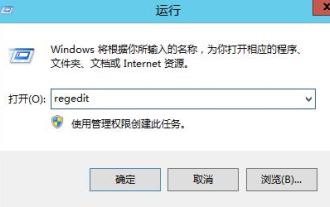 원격 데스크톱 연결 중단 문제를 해결하는 방법: 라이선스를 제공할 라이선스 서버가 없습니다.
Dec 27, 2023 pm 11:31 PM
원격 데스크톱 연결 중단 문제를 해결하는 방법: 라이선스를 제공할 라이선스 서버가 없습니다.
Dec 27, 2023 pm 11:31 PM
많은 사용자들이 원격 데스크톱 연결이 서버에 라이선스 세션 제공을 승인하지 않고 원격 데스크톱 연결을 사용할 때 중단되는 문제를 경험했다고 생각합니다. 그렇다면 어떻게 해결해야 할까요? 원격 데스크톱 연결이 인증 서버와의 라이선스 세션을 제공하지 않는 문제에 대한 해결 방법을 살펴보겠습니다. 원격 데스크톱 연결에는 라이센스를 제공하는 인증 서버가 없습니다. 세션 중단: 1. 먼저 "실행"을 열고 regedit를 입력하십시오. 2. "레지스트리 편집기"를 엽니다. 3. HKEY_LOCAL_MACHINE\SYSTEM\CurrentControlSet\Control\TerminalServer\RCM\GracePeriod4를 차례로 열고 레지스트리에서 "Grace"를 삭제합니다.
 Kirin OS는 어떻게 가상 데스크톱 및 원격 연결 기능을 제공합니까?
Aug 04, 2023 am 11:17 AM
Kirin OS는 어떻게 가상 데스크톱 및 원격 연결 기능을 제공합니까?
Aug 04, 2023 am 11:17 AM
Kirin OS는 어떻게 가상 데스크톱 및 원격 연결 기능을 제공합니까? 소개: Kirin 운영 체제는 데스크톱 및 서버 응용 프로그램용으로 중국에서 독립적으로 개발된 운영 체제로 안정성, 보안 및 성능 이점이 있습니다. 가상 데스크탑, 원격 접속 기능 등 풍부한 기능을 제공하여 사용자에게 보다 편리하고 유연한 업무 환경을 제공합니다. 이 기사에서는 Kirin 운영 체제가 가상 데스크톱 및 원격 연결을 구현하는 방법을 소개하고 관련 코드 예제를 제공합니다. 1. 가상 데스크탑 기능 가상 데스크탑을 구현한다는 것은 동시에 여러 데스크탑 환경을 실행하는 것을 의미합니다.




